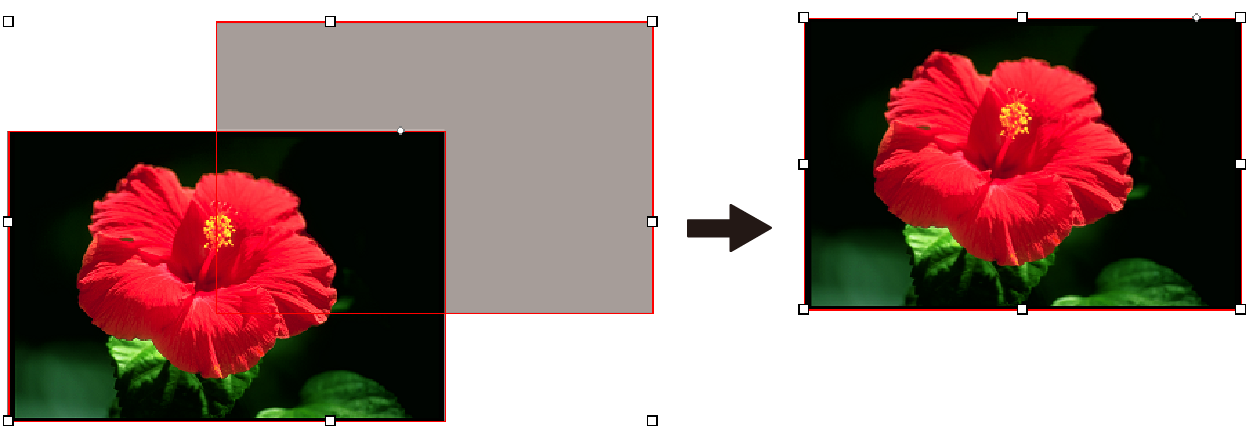Crear una forma y configurarla como datos para imprimir la base en blanco
Utilice el siguiente procedimiento para crear una forma que tenga el mismo tamaño que la imagen, establezca esta forma como los datos para imprimir la base en blanco y coloque esta imagen en capas debajo de la fotografía.
Procedimiento
-
Haga clic en
 .
.
Si no se muestra la herramienta rectángulo, mantenga presionado el botón para seleccionarla.
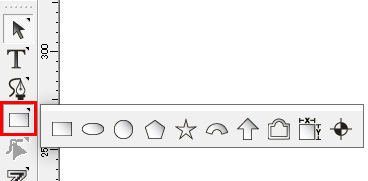
-
Arrastre el puntero del mouse para crear un rectángulo.
El tamaño de la forma no es importante porque se establecerá después.
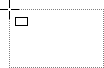
-
Haga clic en
 , y luego haga clic en el rectángulo.
, y luego haga clic en el rectángulo.
-
Establezca el tamaño del rectángulo en el cuadro de diálogo Design Central.
Deseleccione la casilla de verificación Proportional, y luego ingrese el tamaño registrado en el paso 6 en Importar imágenes muestra.
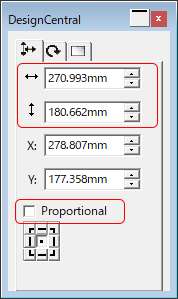
-
En el cuadro de diálogo Fill/Stroke Editor, seleccione Solid fill, y luego establezca el color del rectángulo en RDG_WHITE.
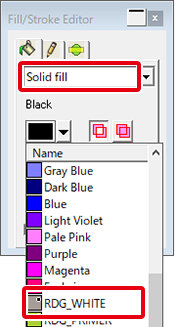
-
Compruebe que el rectángulo esté seleccionado y luego haga clic en .
El rectángulo se coloca en la capa debajo de la imagen.
-
Alinee la imagen y el rectángulo.
Seleccione la imagen y la línea de corte y luego haga clic en .
Los puntos centrales de los dos objetos coinciden, alineando estos objetos.